5 sposobów na wyodrębnienie obrazów z pliku PDF
Jak wyodrębnić obrazy z pliku PDF: (How to Extract Images from PDF File: ) Niektóre pliki PDF zawierają wiele obrazów i okazało się, że te obrazy z pliku PDF mogą być dla Ciebie pomocne. Ale pytanie brzmi, jak wyodrębnić obrazy z plików PDF . Istnieje wiele sposobów wyodrębniania obrazów, takich jak oprogramowanie, narzędzia i witryny internetowe itp. W tym artykule omówimy pięć różnych metod, które mogą pomóc w wyodrębnieniu obrazów z pliku PDF .

Każda metoda ma swoje zalety, niektóre są płatne, a niektóre są bezpłatne. Te metody pomogą ci w różnych przypadkach, na przykład jeśli chcesz przechowywać wyodrębnione obrazy na dysku lub chcesz przechowywać je w innym formacie obrazu. Te metody mogą być pomocne pod każdym względem, więc zacznijmy.
5 sposobów(Way) na wyodrębnienie obrazów(Images) z pliku PDF(PDF File)
Upewnij się, że utworzyłeś punkt przywracania(create a restore point) na wypadek, gdyby coś poszło nie tak.
Metoda 1: Wyodrębnij obrazy z pliku PDF za pomocą (Method.1: Extract Images from PDF using )programu Adobe Acrobat Pro(Adobe Acrobat Pro)
Adobe Acrobat Pro to doskonałe narzędzie do wszystkich operacji związanych z PDF . Praca z tym narzędziem jest bardzo łatwa, ale musisz za nie zapłacić, ponieważ nie jest to bezpłatne narzędzie. Możesz korzystać z bezpłatnej wersji próbnej, aby przez jakiś czas korzystać z jej funkcji, ale potem musisz wykupić subskrypcję.
Za pomocą tego narzędzia możesz łatwo wyeksportować plik PDF(PDF) do dowolnego formatu. Wystarczy otworzyć tę aplikację iz paska narzędzi wybrać opcję „ NARZĘDZIA(TOOLS) ”. Teraz kliknij opcję „ Eksportuj PDF(Export PDF) ” i przejdź do pliku PDF , dla którego chcesz wyodrębnić obrazy.
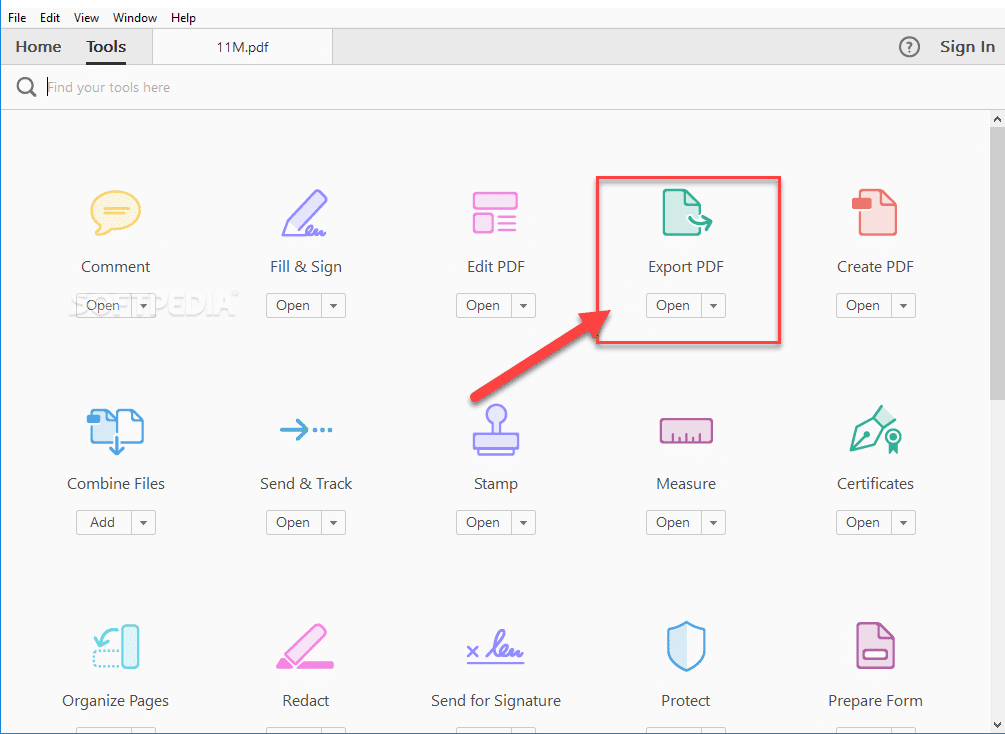
Teraz da ci opcje wyboru formatu, w którym chcesz wyeksportować plik PDF , upewnij się, że wybrałeś „ Obrazy(Images) ”. Teraz od dołu kliknij opcje „ Eksportuj wszystkie obrazy(Export all Images) ”, aby wyodrębnić wszystkie obrazy z pliku PDF . Możesz także wybrać format obrazów.

Na koniec kliknij przycisk Eksportuj(Export) u dołu i przejdź do lokalizacji, w której chcesz zapisać wszystkie wyodrębnione obrazy.(save all the extracted images.)
Metoda 2: Użyj narzędzia do wycinania okien, aby wyodrębnić obrazy z pliku PDF(Method 2: Use Window Snipping Tool to Extract Images from PDF File)
Windows Snipping Tool to narzędzie stworzone przez firmę Microsoft jako narzędzie do zrzutów ekranu zawarte w systemie Windows Vista(Windows Vista) i nowszych systemach operacyjnych. Możesz robić nieruchome zrzuty ekranu otwartego okna lub dowolnego obiektu na ekranie, a następnie dodawać adnotacje, zapisywać lub udostępniać obraz. To narzędzie może być bardzo przydatne do wyodrębnienia obrazów z pliku PDF . Dzięki temu możesz łatwo zrobić zrzuty ekranu obrazów z pliku PDF za pomocą tego narzędzia, a następnie zapisać obrazy.
1. Naciśnij Windows Key + S , aby otworzyć wyszukiwarkę Windows(Windows Search) , a następnie wpisz „ Narzędzie(Snipping Tool) do wycinania ”.

2. Wybierz tryb, używając żądanej opcji i zrób zrzut ekranu obrazów w pliku PDF.(take the screenshot of the images under PDF file.)

3.Na koniec zapisz obraz(save the image) w folderze ze schowka.

Metoda 3: Użyj aplikacji internetowych PDF do wyodrębnienia obrazów z pliku PDF(Method 3: Use PDF Web Apps to Extract Images from PDF File)
Istnieje kilka bezpłatnych aplikacji internetowych PDF , których możesz użyć, jeśli chcesz wyodrębnić wiele obrazów z plików PDF .
PDFAID
Przejdź do p dfaid.com, a następnie wybierz opcję „ Wyodrębnij obrazy(Extract Images) ” i wybierz „ Wybierz plik PDF(Select PDF File) ”. Teraz wybierz format obrazu potrzebny do wyodrębnionych obrazów. Gdy wszystko zostanie zrobione, w końcu kliknij „ Wyodrębnij obrazy(Extract Images) ”.

PDFcukierki(PDFcandy)
Przejdź do pdfcandy.com , a następnie wybierz „Wyodrębnij obrazy”, a następnie dodaj pliki PDF za pomocą komputera lub możesz je dodać za pomocą Dysku Google(Google Drive) lub Dropbox . Po wybraniu pliku PDF wyodrębni on wszystkie obrazy z pliku PDF i możesz je pobrać w pliku zip. Tutaj nie będziesz mieć możliwości wyboru formatu wyodrębnionych obrazów, ale możesz łatwo zapisać obrazy na swoim komputerze.

PDFdu
Przejdź do pdfdu.com , a zobaczysz wszystkie kroki, aby wyodrębnić obrazy z pliku PDF . Możesz także wybrać format wyodrębnionych obrazów.

Metoda 4: Wyodrębnij obrazy z pliku PDF za pomocą Adobe Photoshop(Method 4: Extract Images from PDF File Using Adobe Photoshop)
Adobe Photoshop może być również używany do wyodrębniania obrazów z pliku PDF . Wystarczy wykonać następujące kroki, aby wyodrębnić obrazy:
1. Otwórz Adobe Photoshop , a następnie otwórz plik PDF , z którego chcesz wyodrębnić obrazy.
2. Następnie w oknie dialogowym Importuj PDF wybierz opcję (Import PDF)Obrazy( Images) , a następnie kliknij OK.

3. Teraz wybierz obrazy z pliku PDF(PDF) , które chcesz otworzyć w Photoshopie. Za pomocą klawisza SHIFT możesz otworzyć wszystkie obrazy w Photoshopie(Photoshop) .
4. Teraz wpisz żądaną nazwę dla każdego obrazu i zapisz je za pomocą klawisza skrótu Ctrl + SMożesz także zapisać obrazy w żądanym formacie, a także możesz wprowadzić zmiany w obrazie przed ich zapisaniem.
Metoda 5: Wyodrębnij obrazy z pliku PDF za pomocą narzędzi innych firm(Method 5: Extract Images from PDF File using Third-party tools)
PDFShaper
PDFShaper to oprogramowanie, które można zainstalować w celu wykonywania różnych funkcji w pliku PDF(PDF) . Ma zarówno darmową, jak i płatną wersję. Funkcja wyodrębniania obrazów jest dostępna w wersji darmowej, więc darmowa wersja będzie działać dla Ciebie.
Ma bardzo prosty interfejs, wystarczy dodać plik i wyodrębni wszystkie obrazy. Możesz również wybrać format obrazu za pomocą opcji dostępnej w oprogramowaniu.
PkPdfConverter
PkPdfConverter to darmowe oprogramowanie, które można pobrać do pracy związane z PDF . Zawiera różne opcje inne niż wyodrębnianie obrazu z pliku PDF(PDF) , takie jak konwersja pliku PDF(PDF) na słowo itp.
Po prostu pobierasz plik zip (8 MB) i po prostu go uruchamiasz. Spowoduje to zainstalowanie tej aplikacji na twoim komputerze. Teraz uruchom aplikację i dodaj plik, aby wyodrębnić obrazy z plików PDF .
Zalecana:(Recommended:)
- Odinstaluj Internet Explorer z Windows 10(Uninstall Internet Explorer from Windows 10)
- Wskazówka dotycząca systemu Windows 10: Jak zablokować dostęp do Internetu(Windows 10 Tip: How to Block Internet Access)
- Jak zmienić nazwę użytkownika konta w systemie Windows 10?(How to Change Account Username on Windows 10)
- Jak dostosować wygaszacz ekranu w systemie Windows 10?(How to Customize Screensaver in Windows 10)
Mam nadzieję, że powyższe kroki były pomocne i teraz możesz łatwo wyodrębnić obrazy z pliku PDF ( Extract Images from PDF File), ale jeśli nadal masz jakieś pytania dotyczące tego samouczka, możesz je zadać w sekcji komentarza.
Related posts
Jak utworzyć plik PDF w systemie Windows 11
7 najlepszych sposobów na konwersję pliku PDF do formatu Word
Jak podpisać plik PDF w systemie Windows
Jak usunąć pojedyncze strony z pliku PDF
Jak wysłać plik PDF do Kindle
Elektronicznie podpisuj dokumenty PDF bez ich drukowania i skanowania
Napraw komunikator Facebook oczekujący na błąd sieci
Wyszukaj tekst w wielu plikach PDF
Jak usunąć zdjęcie profilowe Google lub Gmail?
Napraw stronę główną Facebooka nie ładuje się poprawnie
Jak naprawić błąd ładowania obrazów Tumblr
Połącz wszystkie swoje konta e-mail w jedną skrzynkę odbiorczą Gmail
3 sposoby na usunięcie pokazu slajdów z dowolnej witryny internetowej
Jak wyeksportować czat WhatsApp jako PDF
Jak naprawić brak kamery w Google Meet (2022)
Jak wyłączyć przeglądarkę plików PDF Google Chrome
Łatwe przenoszenie wiadomości e-mail z jednego konta Gmail na drugie
Jak otworzyć plik GZ w systemie Windows 10?
4 sposoby edycji pliku PDF
Jak zrobić jednostronicowy krajobraz w programie Word
